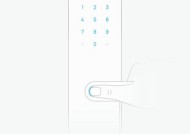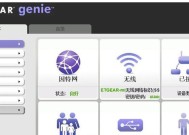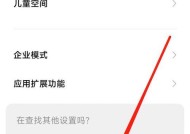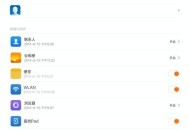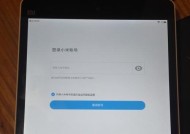小米国产手机如何进行截屏?截屏后如何查看和分享?
- 数码技巧
- 2025-06-03
- 30
- 更新:2025-05-30 03:32:12
小米手机凭借其出色的性能和高性价比,在国产手机市场中占有重要地位。无论是进行手机使用教程的记录,还是捕捉游戏中的精彩瞬间,截屏功能都是小米手机用户不可或缺的一部分。本文将为您提供一份详尽的小米手机截屏指南,涵盖从截屏到查看和分享的全流程操作,确保即使是新手用户也能轻松掌握。
一、小米手机截屏的基本方法
小米手机提供了多种截屏方式,以下是最基本的几种方法:
1.1使用物理按键组合截屏
大多数小米手机都支持通过同时按下电源键和音量减键来截取屏幕内容。这种方法适用于大部分小米手机型号。
操作步骤:
找到手机的电源键和音量减键。
同时按下这两个按键。
屏幕会闪一下,并在屏幕边缘出现截屏预览。
1.2使用屏幕内菜单截屏
小米手机还提供了一个更为便捷的截屏方式,通过屏幕内的菜单直接截屏。
操作步骤:
在屏幕右上角下滑打开通知栏。
点击“截屏”按钮即可直接进行截屏。
这个按钮可能需要在通知栏设置中启用。
1.3使用手势截屏
小米手机支持通过手势来截屏,这是小米MIUI系统的一大特色。
操作步骤:
进入手机的“设置”。
选择“附加设置”中的“手势截屏”并开启此功能。
然后可以通过设定的手势(如在屏幕上绘制字母"S")来触发截屏。
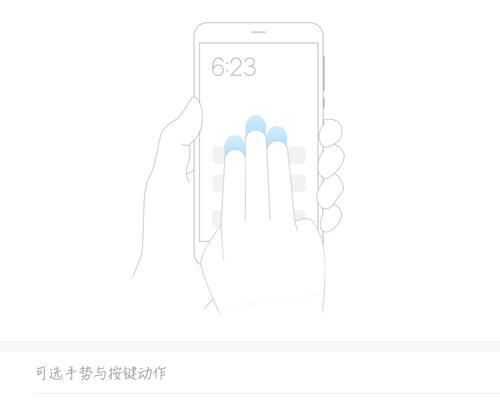
二、截屏后的查看与管理
截屏完成后,你可以随时查看和管理这些图片,操作步骤如下:
2.1查看截屏图片
操作步骤:
打开手机的“相册”应用。
切换到“截屏”相册文件夹。
在这里,你可以看到所有的截屏图片。
2.2管理截屏图片
如果你需要对截屏进行编辑或分享,小米手机提供了简单易用的工具。
操作步骤:
在“截屏”文件夹中,找到你想要编辑的图片。
长按图片,选择“编辑”或“分享”选项。
进行必要的编辑后,你可以直接通过社交媒体或其他途径分享。
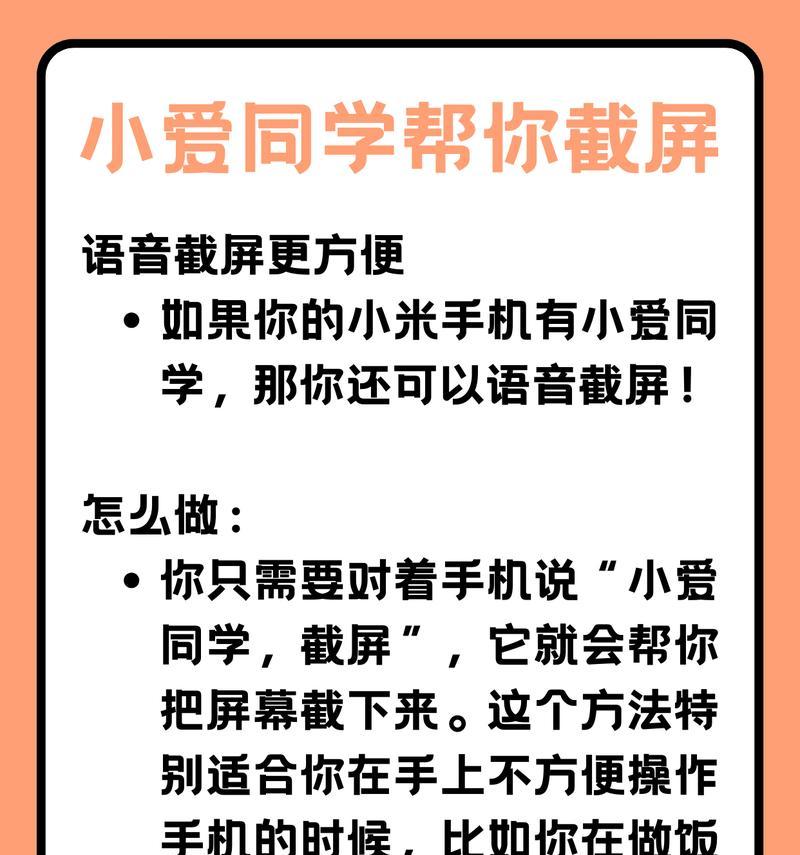
三、截屏分享的多种途径
小米手机用户可以利用多种途径分享截屏,方便快捷地与他人分享信息。
3.1使用微信、QQ等社交软件
操作步骤:
在截屏图片上点击分享。
选择“更多应用”找到社交软件(如微信、QQ)进行分享。
选择联系人或群组,完成分享操作。
3.2通过邮件发送
操作步骤:
在截屏图片上点击分享。
选择“邮件”应用。
添加接收者、编写邮件正文,然后发送。
3.3利用云服务备份
小米手机用户还可使用小米云服务进行截屏图片的备份和分享。
操作步骤:
在“相册”中选择截屏图片。
点击“更多”选择“备份到云”。
通过云服务分享链接给他人。
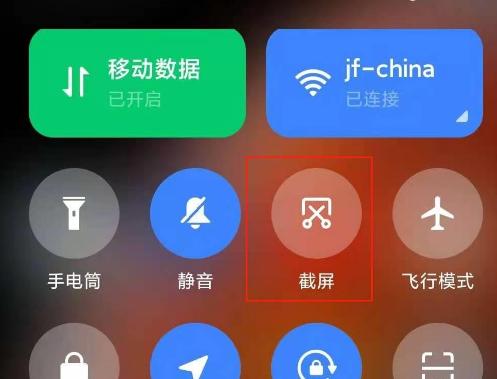
四、常见问题解答
1.截屏后没有找到图片?:请确认是否正确保存在“相册”应用的“截屏”文件夹中,或检查是否截屏时存储空间不足导致保存失败。
2.如何快速截屏而不打开通知栏?:启用“手势截屏”功能,通过设定的手势快速截屏。
3.截屏时声音大怎么办?:可以在“设置”中找到截屏选项,将截屏声音关闭。
五、小米手机截屏技巧汇总
小米手机截屏不仅操作简单,而且具备多种实用的截屏技巧,下面是一些技巧汇总:
定时截屏:一些小米手机型号支持定时截屏功能,可以在设置中开启此功能,并设定截屏时间。
滚动截屏:对于需要截取长页面的情况,小米手机支持滚动截屏,可以截取长页面为一张图片。
编辑截屏:在截屏后,用户可以使用小米手机自带的图片编辑工具对截屏图片进行注释、裁剪等编辑。
通过本文的介绍,你已经掌握了小米国产手机截屏的方法、截屏后的查看与分享操作以及一些高级技巧。无论你是小米手机的新用户还是老用户,希望这份全面的指南能够帮助你更有效地使用截屏功能,提升你的手机使用体验。